
آیا می خواهید VPN را روی جعبه Raspberry Pi ، HTPC ، WeTek ، برش Fiveninja’s ، Odroid یا Cubox خود نصب کنید؟ در این راهنما به شما نشان خواهیم داد که چگونه یک VPN را در دستگاه های LibreELEC نصب کنید تا بتوانید ایمن و خصوصی را مرور کنید. ما همچنین به دنبال بهترین VPN برای LibreELEC خواهیم بود و نحوه پیکربندی و آزمایش نصب خود را توضیح خواهیم داد.
کدی چیست؟?
Kodi یک بسته نرم افزاری است که به شما امکان می دهد سیستم تئاتر خانگی خود را به سرعت و به راحتی تنظیم کنید. این دستگاه بسیار متنوع است و قابلیت نصب تقریباً در هر دستگاه محبوب از جمله رایانه های شخصی (Windows ، Mac و Linux) ، Android ، iPhone ، Amazon Fire TV یا Firestick ، Raspberry Pi ، Roku ، Apple TV ، Nvidia Shield یا فلش مموری USB را دارد. بهتر است تقریباً هیچ اختلاف عملکردی بین دستگاه ها وجود ندارد ، بنابراین اگر چیزی در رایانه شخصی کار کند ، در اکثر سیستم عامل های موبایل نیز کار خواهد کرد.
نصب Kodi بسیار ساده است ، اما برای استفاده ایمن از آن چند مرحله دیگر لازم است. در این مقاله ، ما شما را در فرآیند نصب VPN در سیستم های LibreELEC راهنمایی خواهیم کرد تا بتوانید فعالیتهای خود را خصوصی و داده های خود را ایمن نگه دارید.
اگرچه Kodi کاملاً قانونی برای استفاده است ، اما شهرت خود را توسط افزودنیهای شخص ثالث که دسترسی نامحدود به محتوای دارای مجوز را فراهم می کند ، ضعیف کرده است. مقررات حق نسخه برداری از یک مکان به مکان دیگر متفاوت است بنابراین برای به حداقل رساندن خطر هرگونه مشکل حقوقی ، ما به خوانندگان خود توصیه می کنیم قبل از تلاش برای استفاده از Kodi ، قوانین کشور خود را در زمینه پخش محتوای آنلاین تحقیق کنند..
LibreELEC چیست؟?
یکی از بهترین موارد در مورد Kodi این است که می توان آن را در دستگاههایی با منابع سیستم بسیار محدود نصب کرد. با این حال ، این معمولاً به نوعی سیستم عامل نیز نیاز دارد. LibreELEC واسطه را با نصب فقط آنچه برای اجرای Kodi لازم است ، قطع می کند.
LibreELEC به دلیل عدم وجود یک کاوشگر پرونده غیر GODI GUI در تنظیم و پیکربندی مناسب نسبت به سایر سیستم عامل های Kodi کمی پیچیده تر است. گفته می شود ، هنگامی که می دانید چگونه دستورات اساسی لینوکس را اجرا کنید ، نصب نرم افزارهای اضافی مانند VPN و مخازن بسیار ساده می شود..
چرا باید از کد VPN استفاده کنید
شبکه های خصوصی مجازی (VPN) معمولاً برای مخفی کردن عادات مرور آنلاین از ارائه دهنده خدمات اینترنت کاربر (ISP) استفاده می شوند. با وجود این ، روش های بسیاری وجود دارد که یک کاربر Kodi می تواند از یک VPN بهره ببرد حتی اگر فقط از منابع رسمی استفاده کند.
VPN با رمزگذاری ترافیک شبکه ، امنیت سیستم شما را افزایش می دهد. این مانع از این می شود که اشخاص ثالث نتوانند آنچه را انجام می دهید ، انجام دهند و بیشتر حملات انسان در میانه را بی فایده جلوه دهند. همچنین ISP شما را از فروش تاریخچه راهنمایی و رانندگی یا پرتاب اتصال به اینترنت بر اساس عادت جریان شما متوقف می کند.
در حالی که تمام VPN ها شبکه شما را تا حدی کندتر می کنند ، بعضی از آنها تأثیر بیشتری نسبت به سایرین دارند. پخش ویدئو نیاز به یک اتصال سریع ، پایدار دارد ، بنابراین مهم است که یک VPN را انتخاب کنید که تأثیرات کمتری بر سرعت شما داشته باشد. همچنین ، برخی از ارائه دهندگان VPN اطلاعات مربوط به فعالیتهای شما را نگه می دارند ، در نهایت شما را از کسی که از VPN استفاده نمی کند محافظت می کند.
توصیه می کنیم از IPVanish استفاده کنید. این اتصالات قابل اعتماد و سریع به سرورها در بیش از 50 کشور جهان ارائه می دهد و هیچگونه گزارش ترافیکی در اینترنت شما حفظ نمی کند. همچنین آسانترین VPN برای نصب بر روی چندین سیستم عامل به لطف برنامه های اختصاصی Android ، iOS و Amazon Firestick.
مبلغ خواندن: 60٪ در برنامه سالانه IPVanish را در اینجا صرفه جویی کنید.
نصب VPN در سیستم های LibreELEC
از آنجا که LibreELEC یک توزیع حداقلی در لینوکس است ، نمی توانید به طور مستقیم نرم افزار VPN را نصب کنید. در عوض ، ما از افزونهی Kodi با نام VPN Manager برای OpenVPN استفاده خواهیم کرد. این افزونه از repo Zomboided در دسترس است ، بنابراین اولین قدم دریافت این repo به سیستم LibreELEC است. ما در سراسر IPVanish استفاده خواهیم کرد ، اما این روند برای سایر ارائه دهندگان مشهور VPN یکسان است.
نصب مخزن Zomboided
شما ممکن است فکر کنید که نصب repo به راحتی وارد کردن آدرس آن به مدیر پرونده Kodi خواهد بود ، اما متأسفانه در این مورد کار نمی کند. در عوض ، ما باید با استفاده از پروتکل پوسته ایمن (SSH) از طریق رایانه دیگری متصل شویم. این به نظر می رسد بسیار پیچیده تر از واقعیت است ، بنابراین نگران نباشید.
ابتدا ، PuTTY را از اینجا بارگیری کنید. این یک سرویس گیرنده Secure Shell (SSH) است که اتصال به سایر دستگاه ها در یک شبکه بسیار ساده است. ما از آن برای انتقال پرونده ها به دستگاه LibreELEC استفاده خواهیم کرد. PuTTY را نصب کنید ، آن را باز کنید و مطمئن شوید نوع اتصال روی SSH تنظیم شده است.
در دستگاه LibreELEC خود ، با کلیک بر روی ، وارد منوی تنظیمات شوید نماد چرخ دنده در صفحه اصلی. بعد کلیک کنید تنظیمات سیستم. کلیک کنید روی مواد افزودنی سپس در سمت چپ برگه منابع ناشناخته. برای تأیید فعال بودن این تنظیم ، باید دکمه سمت راست روشن شود.
بعد ، بازگشت به تنظیمات منو. این بار ، انتخاب کنید اطلاعات سیستم برگه آدرس IP را که دستگاه شما از آن استفاده می کند مشاهده خواهید کرد.
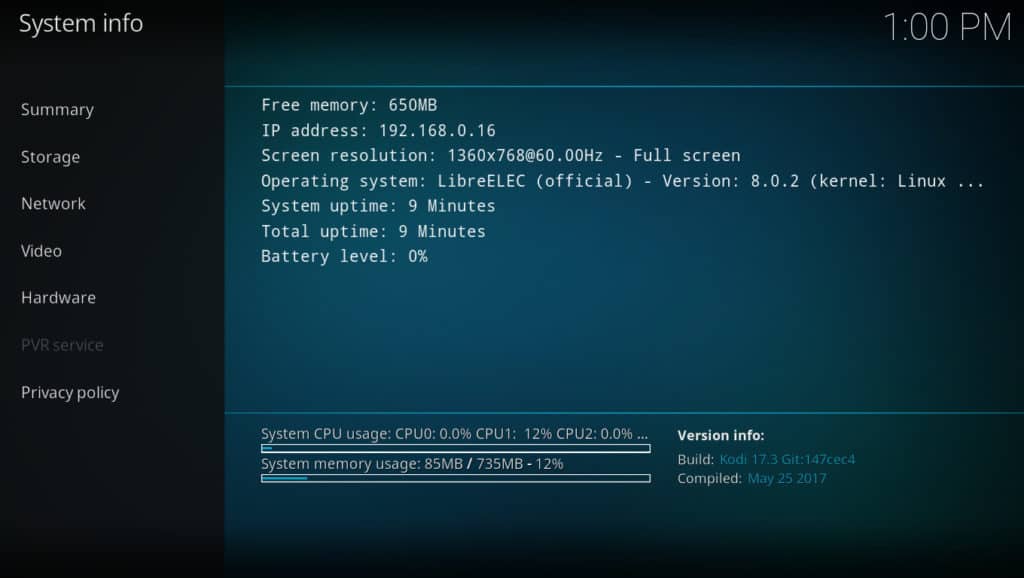
این آدرس را وارد کنید نام میزبان در PuTTY ، سپس روی آن کلیک کنید باز کن دکمه در پایین صفحه.
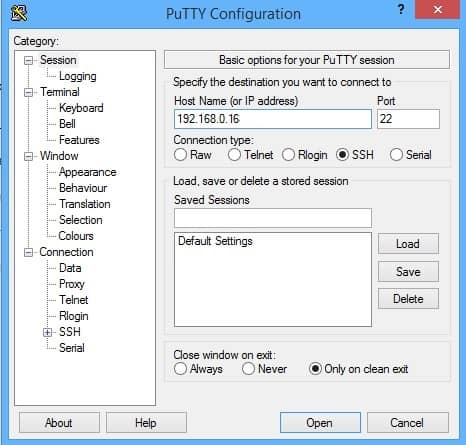
یک ترمینال ظاهر می شود و از شما خواسته می شود وارد شوید. به طور پیش فرض ، نام کاربری SSH LibreELEC “root” است و رمز عبور آن “libreelec” است ، بنابراین از این موارد برای اتصال استفاده کنید مگر اینکه قبلاً آنها را به چیز دیگری تغییر دهید. لینوکس با وارد کردن گذرواژه ، ستاره ها را نشان نمی دهد ، اما مطمئن باشید که وارد می شود.
پس از اتصال ، متن زیر را بدون علامت گفتار وارد کنید:
“wget https://github.com/Zomboided/service.vpn.manager/archive/master.zip”
در دستگاه LibreELEC خود ، روی آن کلیک کنید مواد افزودنی روی صفحه اصلی کلیک کنید ، سپس بر روی کلیک کنید نماد جعبه در بالا سمت چپ انتخاب کنید از پرونده zip نصب کنید, سپس پوشه خانگی, و در نهایت, master.zip. مدیر VPN برای افزونه OpenVPN باید نصب کند و اگر همه چیز به خوبی پیش برود ، یک اعلان در بالا سمت راست ظاهر می شود.
پیکربندی مدیر VPN برای افزونه OpenVPN
قبل از شروع استفاده از VPN ، ابتدا باید پیکربندی شود. روی نماد VPN Manager for OpenVPN کلیک راست کرده و را انتخاب کنید تنظیمات.
از اینجا ، ارائه دهنده VPN خود را انتخاب کرده و جزئیات ورود به سیستم خود را وارد کنید. هنگامی که اطلاعات سرور را برای VPN شما جمع می کند ، Kodi شما را به صفحه مرورگر افزودنی سوق می دهد ، اما باید شما را به صفحه تنظیمات برگرداند..
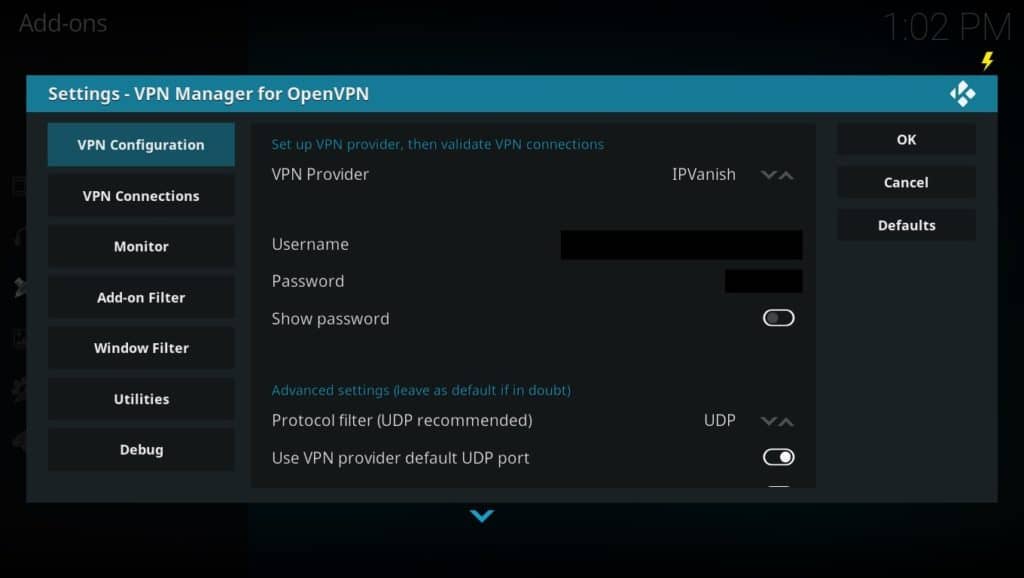
بعد ، روی کلیک کنید اتصالات VPN در سمت چپ صفحه ضربه بزنید. اکنون می توانید ده سرور VPN را انتخاب کنید تا بین آنها جابجا شوید. این سرورها می توانند در هر زمان تغییر داده شوند ، بنابراین احساس نمی کنید که مجبور باشید مدت زمان طولانی را برای تصمیم گیری در مورد بهترین ها صرف کنید. هنگامی که سرورهای خود را انتخاب کردید ، آزمایش تست اتصال تنها است.
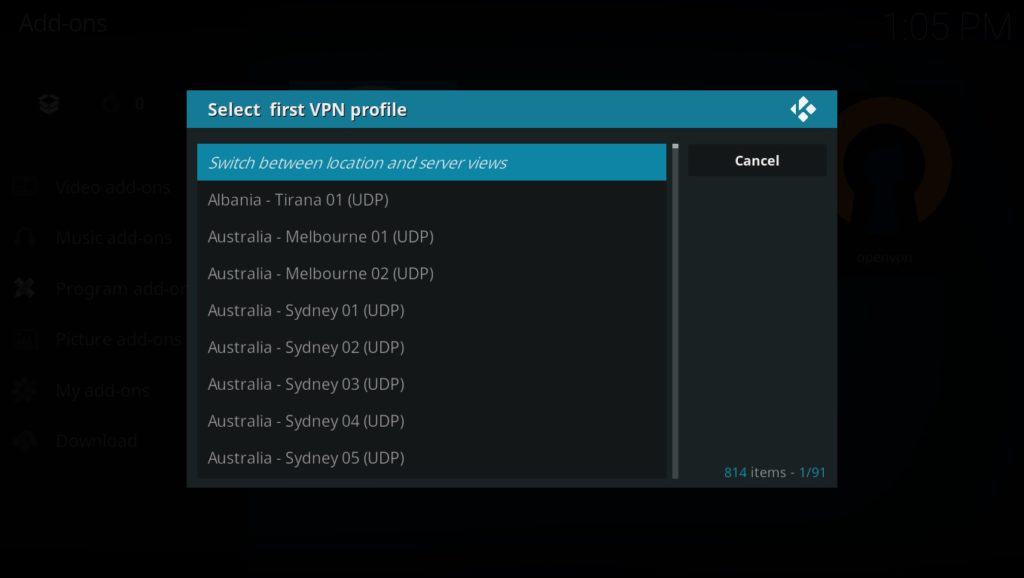
وارد کردن VPN با جادوگر تعریف شده توسط کاربر
اگر ارائه دهنده VPN شما در لیست VPN Manager نیست ، می توانید به جای آن ، آن را به صورت دستی وارد کنید. برای این کار ، باید فایلهای خاصی را از ارائه دهنده VPN خود بارگیری کنید که به شما امکان می دهد به آن متصل شوید. ما به پرونده .crt و حداقل یک فایل سرور با پرونده .ovpn نیاز داریم. معمولاً می توانید این فایلها را در راهنماهای نصب لینوکس ارائه دهنده VPN خود پیدا کنید.
از منوی اصلی Kodi ، روی کلیک کنید نماد چرخ دنده در بالا سمت چپ بعد ، گزینه را انتخاب کنید مدیر فایل گزینه و کلیک کنید منبع را اضافه کنید. در کادر ظاهر شده ، مکان پرونده های پیکربندی VPN خود را اضافه کنید و نام منبع را بدهید. در مثال ما ، از مکان پرونده های IPVanish استفاده کرده ایم ، اما این تفاوت از ارائه دهنده تا ارائه دهنده دیگر متفاوت است.
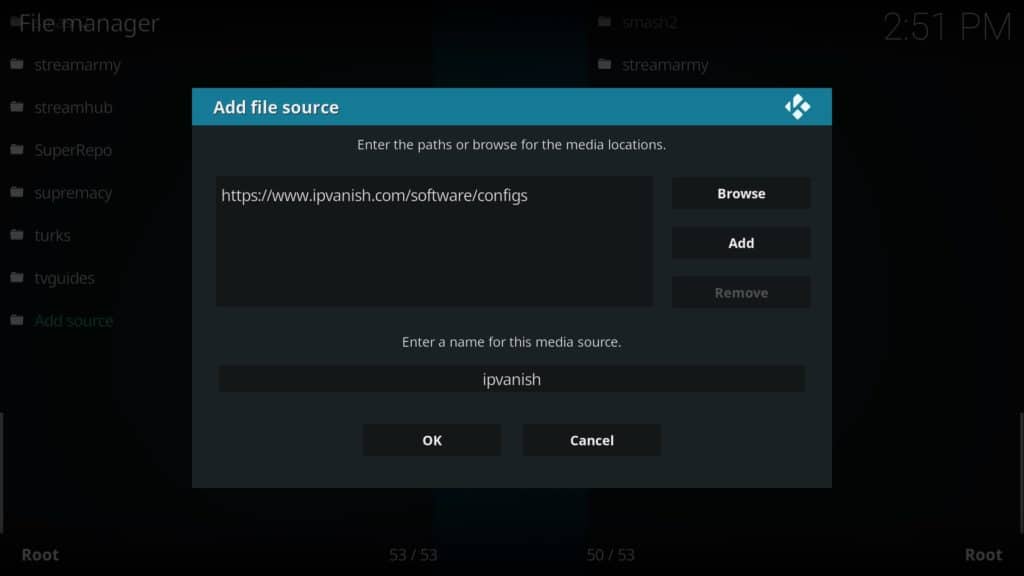
در دستگاه LibreELEC خود ، مدیر تنظیمات VPN را برای صفحه تنظیمات OpenVPN باز کنید. تحت ارائه دهنده VPN را انتخاب کنید تعریف شده توسط کاربر. حرکت به پایین و کلیک کنید جادوگر واردات تعریف شده توسط کاربر.
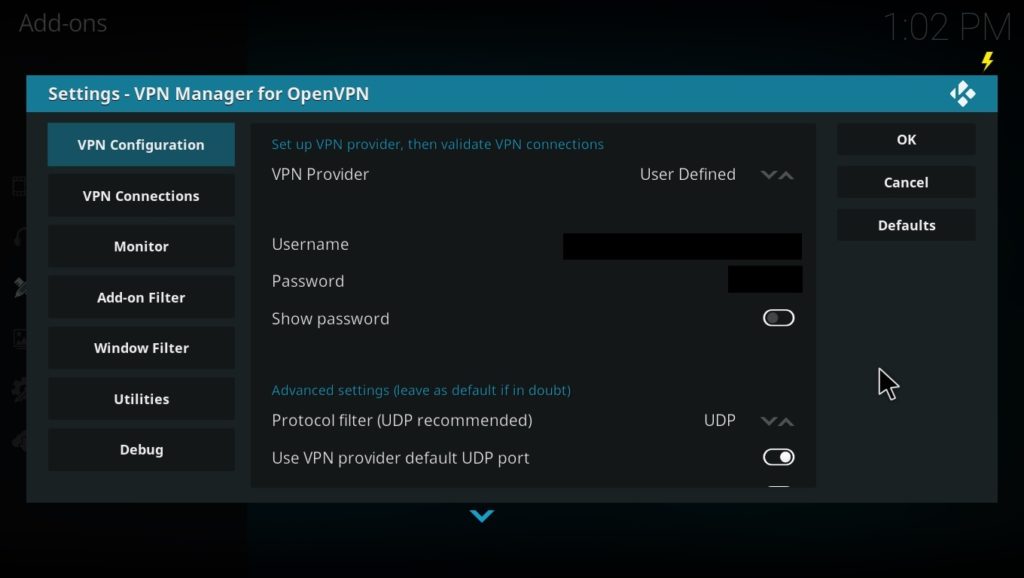
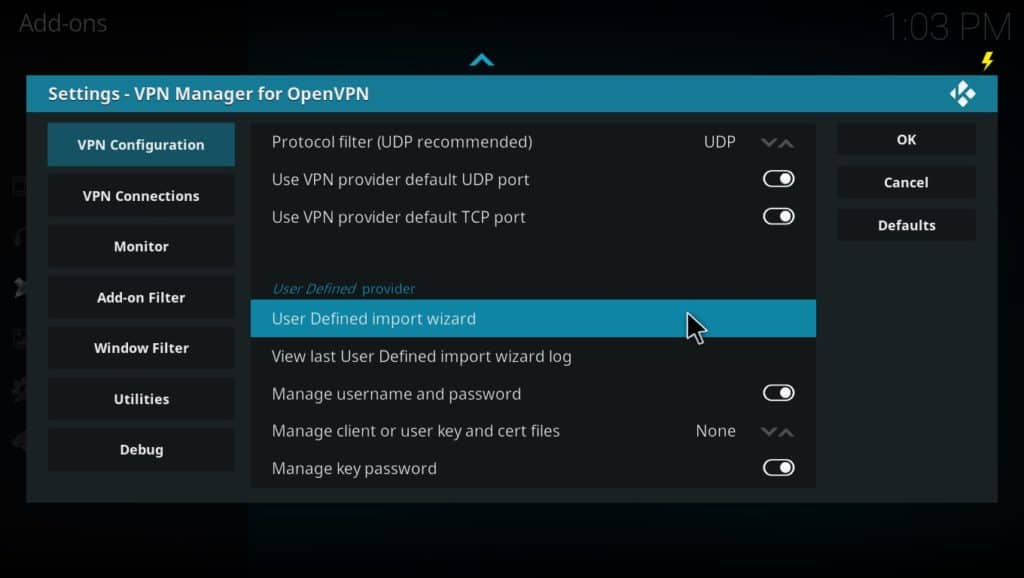
در مرحله بعد باید به مدیر VPN بگوییم که این فایلها را چگونه پیدا کند. به طور پیش فرض ، آنها باید در پوشه Home بارگیری می شدند ، بنابراین به آنجا بروید و هر دو را بارگذاری کنید. از شما سؤال خواهد شد که آیا مایلید فایلهای سرور را به روز کنید – این سعی می کند بطور خودکار هر پیوند شکسته را برطرف کند و می تواند شما را از ویرایش دستی آنها نجات دهد ، بنابراین ما آن را توصیه می کنیم.
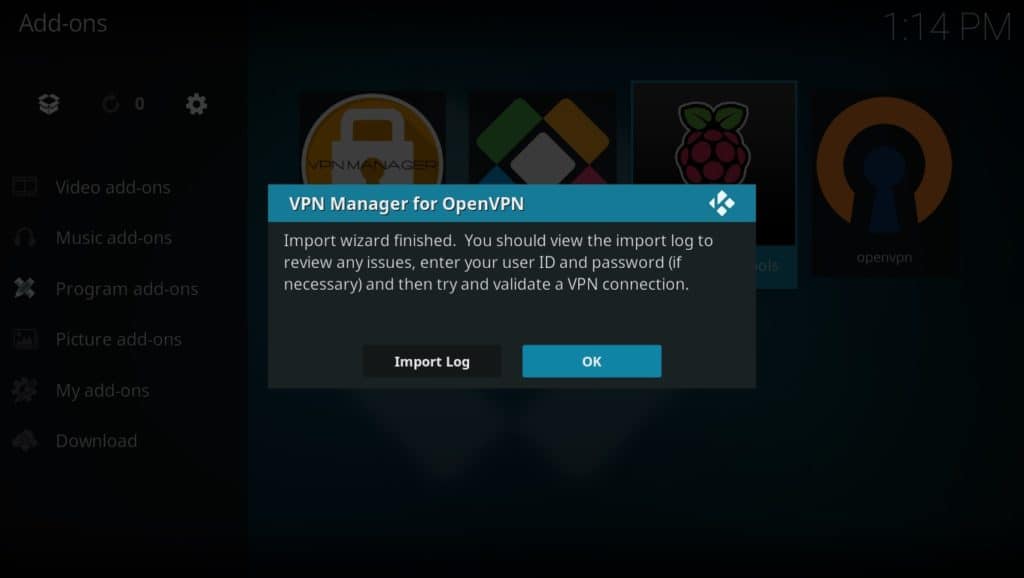
پس از آن ، به اتصالات VPN به ترتیب اولویت سرورهای خود را اضافه کرده و اضافه کنید.
تست VPN خود در LibreELEC
معمولاً ، آزمایش اتصال VPN به راحتی وارد کردن آدرس IP شما به وب سایت ردیابی IP است. اما ، از آنجا که LibreELEC مرورگر وب ندارد ، باید VPN را به روش دیگری تست کنیم.
اول ، مطمئن شوید که اولین اتصال VPN شما سرور آمریکایی است و دوم شما سرور انگلیس است.
بعد ، دوباره به مرورگر افزودنی صفحه این بار بر روی کلیک کنید از مخزن نصب کنید گزینه را انتخاب کنید و مخزن الحاقی Kodi. تا زمانی که iPlayer افزونه WWW را پیدا نکردید ، در لیست حرکت کنید و سپس آن را نصب کنید.
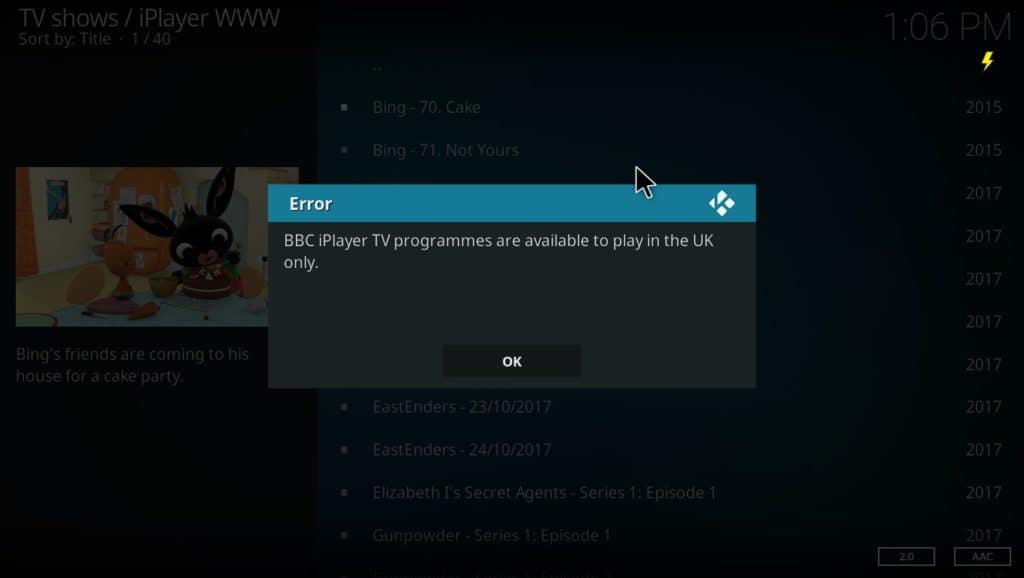
از آنجا که منطقه BBC محتوای آنها را قفل می کند ، معمولاً iPlayer را نمی توان از خارج از انگلستان تماشا کرد. iPlayer با اتصال به یک سرور VPN آمریکایی ، معتقد است که ما در ایالات متحده واقع شده ایم. با فرض اینکه VPN به درستی کار می کند ، iPlayer باید از دیدن هر یک از محتوای آن جلوگیری کند.
در آخر ، به سرور انگلیس وصل شوید و افزونه iPlayer را دوباره راه اندازی کنید. اگر همه چیز طبق پیش بینی شده کار می کند ، این بار باید بدون هیچ مشکلی به محتوای iPlayer دسترسی پیدا کنید.
نتیجه
اگرچه نصب VPN در LibreELEC در ابتدا ممکن است دلهره آور به نظر برسد ، اما در واقع بسیار ساده است. تکنیک های مورد استفاده برای این کار همچنین می تواند برای نصب مخازن اضافی در آینده استفاده شود. بهتر از همه ، زیرا VPN شما نصب شده است و به درستی کار می کند ، اکنون می توانید در هر کجا که هستید ، با خیال راحت و خصوصی از Kodi استفاده کنید.
همچنین مشاهده کنید: نحوه نصب VPN در Firestick
این مقاله بسیار مفید است برای کسانی که می خواهند VPN را بر روی دستگاه های LibreELEC خود نصب کنند. این راهنما به شما نشان می دهد که چگونه یک VPN را در دستگاه های LibreELEC نصب کنید تا بتوانید ایمن و خصوصی را مرور کنید. همچنین به دنبال بهترین VPN برای LibreELEC خواهیم بود و نحوه پیکربندی و آزمایش نصب خود را توضیح خواهیم داد. من به شخصه توصیه می کنم از IPVanish استفاده کنید زیرا این اتصالات قابل اعتماد و سریع به سرورها در بیش از 50 کشور جهان ارائه می دهد و هیچگونه گزارش ترافیکی در اینترنت شما حفظ نمی کند. این مقاله به زبان فارسی نوشته شده است و برای کاربران ایرانی بسیار مفید است.